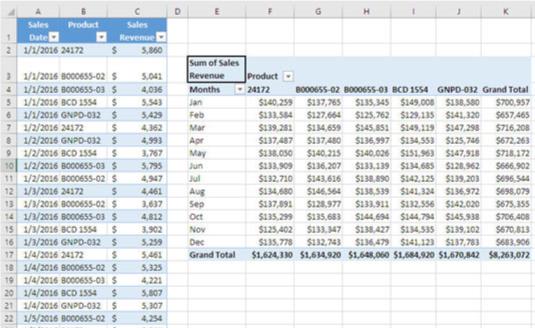Beim Einrichten Ihrer Verkaufsdaten für Prognosen werden Zeilenfelder viel mehr verwendet als Spaltenfelder, da Excel so gut mit Tabellen umgeht.
Ein Spaltenfeld fügt verschiedene Datensätze in verschiedene Spalten ein – aber eine Excel-Tabelle fordert Sie auf, verschiedene Datensätze in verschiedene Zeilen einzufügen. Angenommen, Sie haben eine Tabelle, die das Datum und den Umsatz für jedes Datum anzeigt. Sie möchten, dass Ihre Pivot-Tabelle Ihre Verkaufsdaten nach Monat zusammenfasst. Wenn Sie das Datumsfeld in den Spaltenbereich einfügen, erhalten Sie in jeder Spalte einen anderen Monat.
Das ist unpraktisch, insbesondere wenn Sie das Datenanalyse-Add-In verwenden möchten, um eine Prognose zu erstellen. (Es kann auch etwas unpraktisch sein, wenn Sie Ihre Einnahmen im Zeitverlauf darstellen möchten.)
In der Verkaufsprognose kommen Spaltenfelder besonders gut zur Geltung, wenn Sie mehrere Produktlinien oder Gebiete haben, die Sie zusammen mit den Verkaufsdaten analysieren möchten. Pivot-Tabellen können Zeilenfelder und Spaltenfelder haben (und übrigens Filterfelder, die in einigen früheren Versionen von Excel als Seitenfelder bezeichnet wurden ). Die Kombination eines Zeilenfeldes mit einem Spaltenfeld ist ideal für die Absatzprognose verschiedener Produktlinien.
Ihre Tabelle könnte drei Felder enthalten: Verkaufsdatum, Produktlinie und Umsatz. Dann könnte Ihre Pivot-Tabelle die Felder wie folgt verwenden:
- Verkaufsdatum als Zeilenfeld: Jede Zeile in der Pivot-Tabelle entspricht einer anderen Gesamtsumme der Verkäufe während eines bestimmten Monats.
- Produktlinie als Spaltenfeld: Jede Spalte in der Pivot-Tabelle entspricht einer anderen Produktlinie.
- Umsatz als Wertfeld: Jede Zelle in der Pivot-Tabelle summiert den Umsatz für eine bestimmte Produktlinie an einem bestimmten Datum.
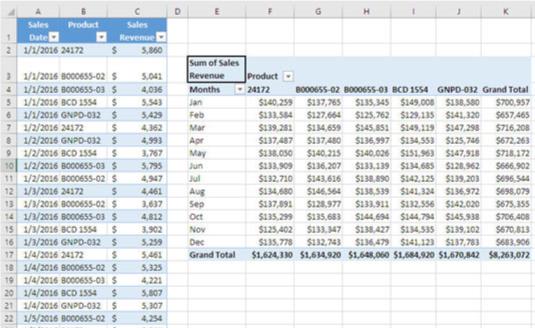
Diese Pivot-Tabelle ähnelt einer Standardtabelle, und Sie können das Datenanalyse-Add-In verwenden, um daraus Prognosen zu erstellen.
Jetzt ähnelt die Pivot-Tabelle einer Standard-Excel-Tabelle. Seine Struktur macht es einfach, eine Prognose für jede Produktlinie zu erstellen, unabhängig davon, ob Sie das Datenanalyse-Add-In verwenden, um die Prognose zu erhalten, oder eine Trendlinie in einem Diagramm verwenden.